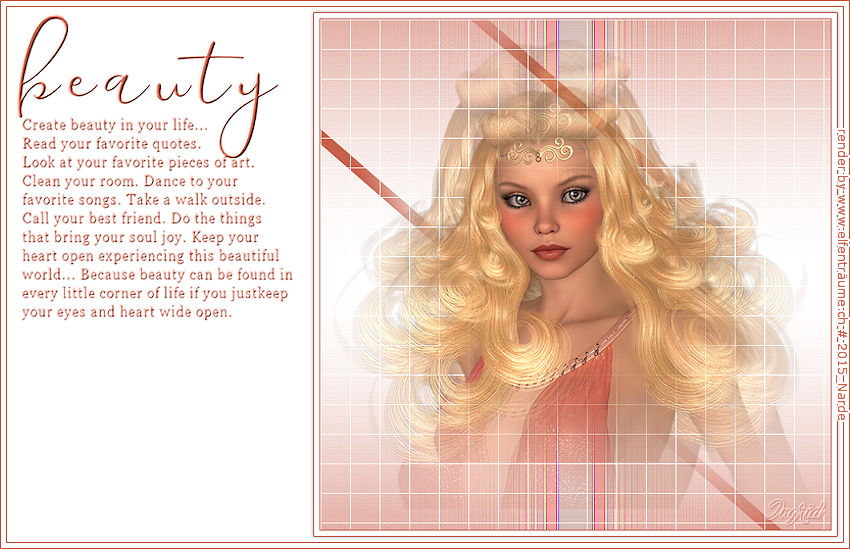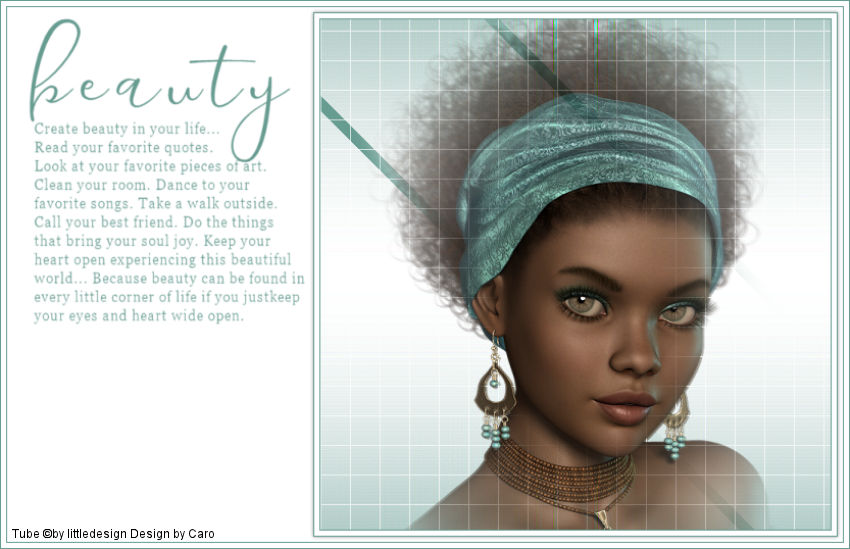© by Mermaid 04.09.2020
Ich habe die Erlaubnis von PSP by Design ihre niederländischen
Tutorials ins Deutsche zu übersetzen.
Das Originaltutorial findest Du hier:

Ich möchte Euch bitten dieses Tutorial nicht zu kopieren
oder als Euer eigenes auszugeben.
Dieses Tutorial wurde von mir mit PSP 2020 erstellt,
ist aber mit jeder anderen Version bastelbar.
Ich möchte noch darauf hinweisen das ich zum spiegeln
die Scripte von Inge-Lore benutze.
Alle Tutorials die Du auf meinem Blog findest
werden hier getestet und registriert:
Beauty
Du brauchst eine misted Kopftube, meine Tube ist von
AJ`s und Du kannst sie hier bekommen:
AJ`s und Du kannst sie hier bekommen:
Filter:
VM Toolbox
Öffne das Material in Deinem PSP, dupliziere es und
schließe die Originaldateien wieder.
Den Pinsel importiere über
"Datei - Importieren - Spezialpinsel"
schließe die Originaldateien wieder.
Den Pinsel importiere über
"Datei - Importieren - Spezialpinsel"
in dein PSP.
Hast Du alles, fange wir an
1.
Öffne ein neues Blatt 500 x 500 px
Wähle eine VGF aus deiner Tube und stelle die
HGF auf weiß
Erstelle mit der VGF folgenden FV:
1.
Öffne ein neues Blatt 500 x 500 px
Wähle eine VGF aus deiner Tube und stelle die
HGF auf weiß
Erstelle mit der VGF folgenden FV:

Fülle die Ebene mit dem FV
2.
Effekte - Mehdi - Wavy Lab 1.1
(FB 3 & 4 ist eine FB zwischen VGF & HGF)
Ebene duplizieren
Bild - Frei drehen
Stelle den Mischmodus der Ebene auf "Farbe"
und die Deckkraft auf 50%
Ebenen - Zusammenführen - Nach unten zusammenfassen
Effekte - Kanteneffekte - Stark nachzeichnen
und die Deckkraft auf 50%
Ebenen - Zusammenführen - Nach unten zusammenfassen
Effekte - Kanteneffekte - Stark nachzeichnen
3.
Ebenen - Neue Rasterebene
Aktiviere das Auswahlwerkzeug und gehe oben im
Menu auf "Benutzerdefinierte Auswahl"
Menu auf "Benutzerdefinierte Auswahl"
Auswahl aufheben
Effekte - Bildeffekte - Nahtloses Kacheln - Standard
Effekte - Bildeffekte - Nahtloses Kacheln - Standard
Effekte - Geometrieeffekte - Parallelogramm
4.
Öffne deine misted Kopftube
Bearbeiten - Kopieren - Als neue Ebene einfügen
Eventuell verkleinern und schärfen
Effekte - VM Toolbox - Grid - Standard
Klicke nun einmal mit deiner VGF oben links
in dein Bild
Wenn du möchtest kannst du mir dein fertiges Bild
schicken, ich werde es dann hier unter
dem Tutorial veröffentlichen.
Stelle die Deckkraft der Ebene auf 68%
Bearbeiten - Einfügen - Als neue Ebene
Deine Tube sollte noch im Zwischenspeicher sein
Bild - Größe ändern - 80%
Alle Ebenen deaktiviert
Einstellen - Schärfe - Scharfzeichnen
5.
Bild - Rand hinzufügen
1 px VGF
5 px HGF
1 px VGF
5 px HGF
1 px VGF
Auswahl - Alle auswählen
Bild - Rand hinzufügen
Kein Haken bei Symetrisch
Effekte - 3D Effekte - Schlagschatten
Auswahl aufheben
6.
6.
Ebene - Neue Rasterebene
Aktiviere den Standardpinsel und öffne
"@Sas_Wa_Beauty"
"@Sas_Wa_Beauty"
in dein Bild
7.
Bild - Rand hinzufügen
Symetrisch wieder ausgewählt
1 px VGF
1 px VGF
5 px HGF
1 px VGF
Setze jetzt das Copyright deiner Hauptube und
dein WZ auf dein Bild. Bei einer Kauftube setze bitte
noch eine Wordart mit auf das Bild.
dein WZ auf dein Bild. Bei einer Kauftube setze bitte
noch eine Wordart mit auf das Bild.
Fertig
Jetzt ist es geschafft und ich hoffe es
hat dir Spaß gemacht.
hat dir Spaß gemacht.
Wenn du möchtest kannst du mir dein fertiges Bild
schicken, ich werde es dann hier unter
dem Tutorial veröffentlichen.